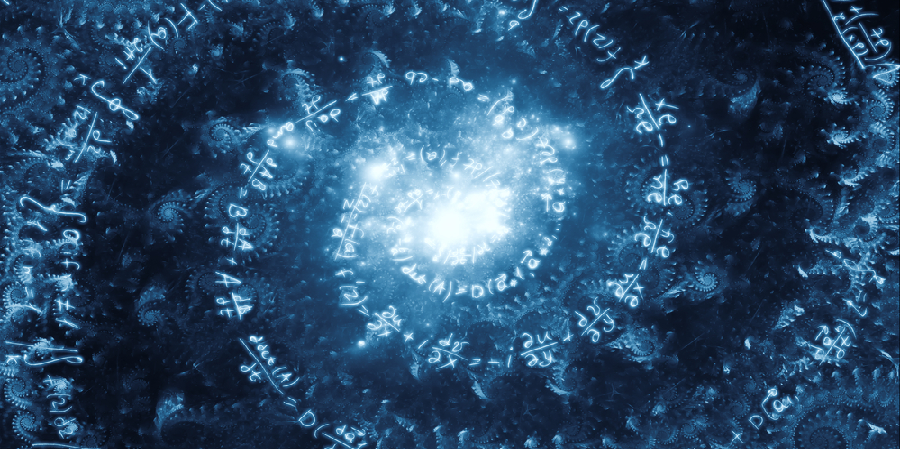4D View Pro recalcule automatiquement les formules de votre feuille de calcul lorsque vous modifiez les données dont elles dépendent (par exemple, les entrées, les formules, les noms, etc.).
Mais que faire si vous souhaitez rendre votre interface utilisateur plus interactive et déclencher le calcul des formules quand vous le souhaitez ? 4D v18 R4 le permet grâce à trois nouvelles commandes : VP SUSPEND COMPUTING, VP RESUME COMPUTING, et VP RECOMPUTE FORMULAS. Ces commandes vous permettent de suspendre et de reprendre le calcul de toutes les formules de votre document, ou de forcer leur recalcul.
L’IDH ci-dessous montre comment recalculer les formules après avoir chargé un enregistrement depuis la base de données et comment arrêter/reprendre les calculs dans un document.
Recalculer les formules
Lorsque vous utilisez des données provenant de 4D (par exemple, des variables via des méthodes ou des champs de la base de données), vous devez rafraîchir vos formules lorsque ces données changent. Pour ce faire, il suffit d’utiliser cette ligne de code :
VP RECOMPUTE FORMULAS ("ViewProArea")
suspendre et reprendre le calcul des formules
Les commandes VP SUSPEND COMPUTING et VP RESUME COMPUTING vous permettent de désactiver temporairement les calculs automatiques.
Par exemple, pour éviter les erreurs de calcul dans vos cellules telles que « #DIV/0 ! » alors que vous êtes toujours en train de travailler sur le document, utilisez ce code :
- suspendez les calculs dans le document :
VP SUSPEND COMPUTING ("ViewProArea")
- ajoutez vos valeurs ou formules dans les cellules
- reprenez les calculs :
VP RESUME COMPUTING ("ViewProArea")
De la même manière, vous pouvez gagner du temps et être plus efficace avec des documents volumineux : gérez le calcul de vos formules quand vous le souhaitez !